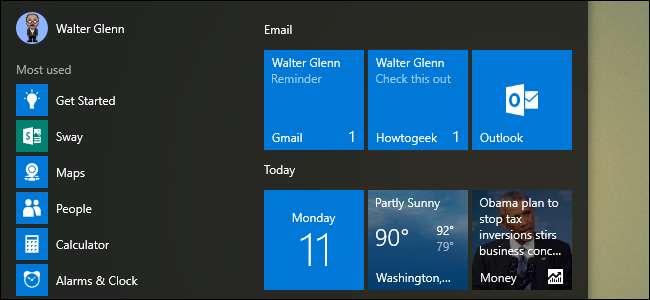
De Mail app in Windows 10 is verrassend robuust en ondersteunt meerdere accounts en meerdere services zoals Outlook, Gmail, Exchange en natuurlijk POP3 en IMAP . Ervan uitgaande dat u meerdere accounts heeft ingesteld, kunt u voor elk account ook een live-tegel in uw startmenu maken. U kunt zelfs afzonderlijke live-tegels maken voor mappen die u in de app maakt. Hier is hoe het te doen.
VERWANT: E-mailaccounts instellen en aanpassen in Windows 10
We gaan ervan uit dat u al meerdere accounts heeft ingesteld in uw Mail-app. Als u een extra account moet instellen, klikt u op de knop Instellingen (het tandwielpictogram), gaat u naar Accounts beheren> Account toevoegen en volgt u de stappen op het scherm.
Zodra u uw accounts heeft ingesteld, is het maken van een nieuwe live-tegel voor een extra account in een handomdraai. Klik met de rechtermuisknop op het account in het hoofdvenster van Mail en kies "Pin to Start" in het contextmenu.
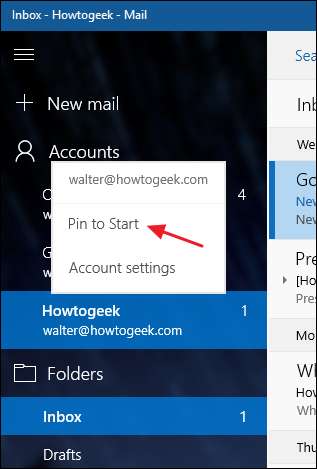
Klik in het bevestigingsvenster op Ja.

Dat is alles wat u hoeft te doen. Als je naar je Start-menu kijkt, zou je nu een extra live-tegel moeten zien die dat account vertegenwoordigt.
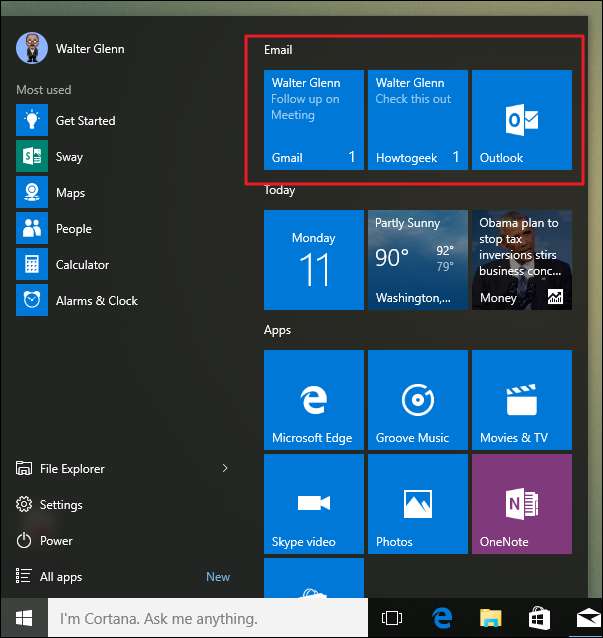
U kunt op dezelfde manier ook elke map in de Mail-app vastmaken aan uw Start-menu. Klik gewoon met de rechtermuisknop op de map, kies "Pin to Start" en nieuwe berichten die in die map worden afgeleverd, verschijnen op hun eigen live-tegel. Ja, het is een simpele truc. Maar als u live-tegels gebruikt, kan het erg handig zijn om berichten op deze manier gescheiden te zien. En het is een gemakkelijke functie om over het hoofd te zien.







